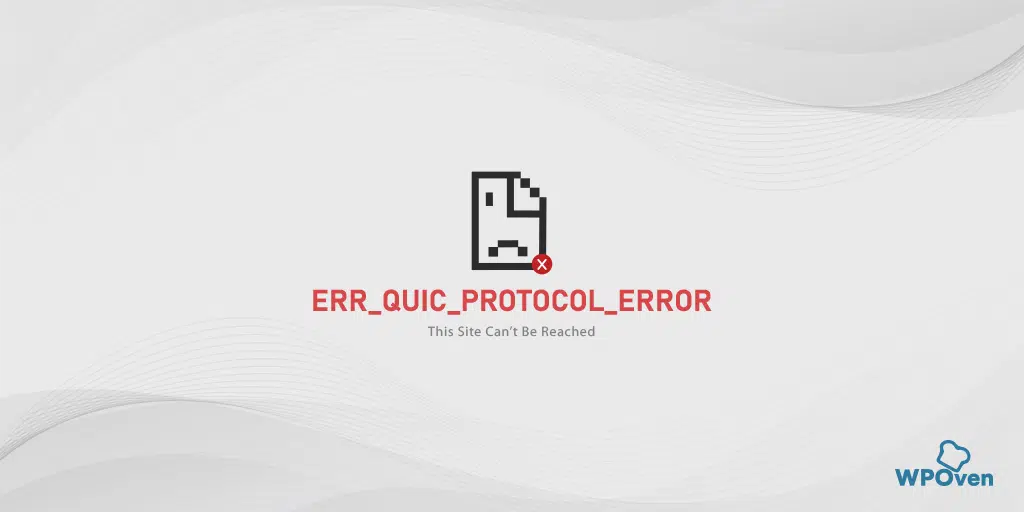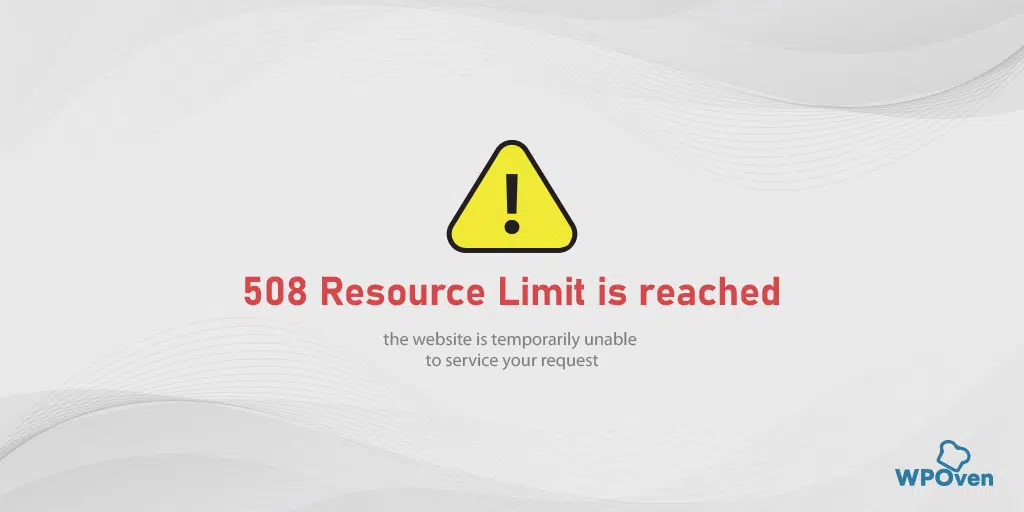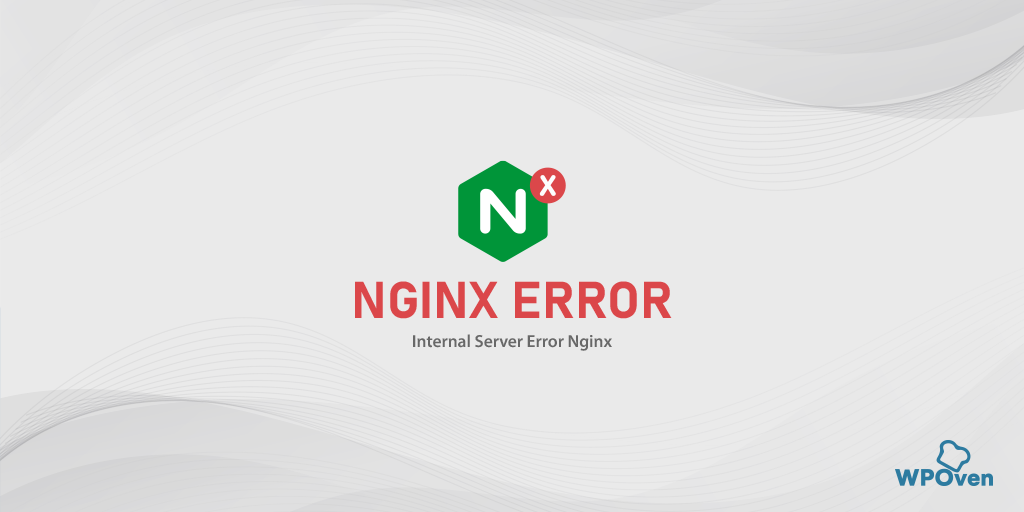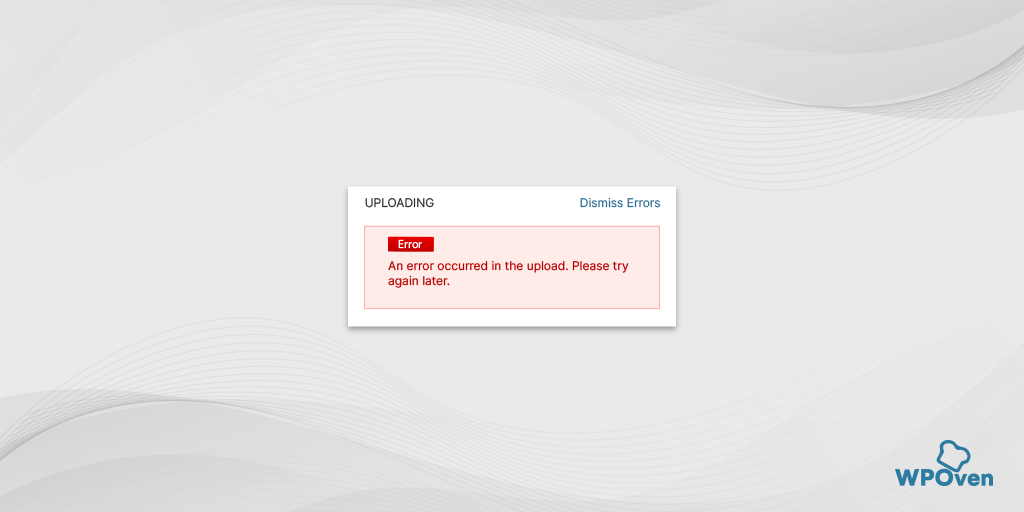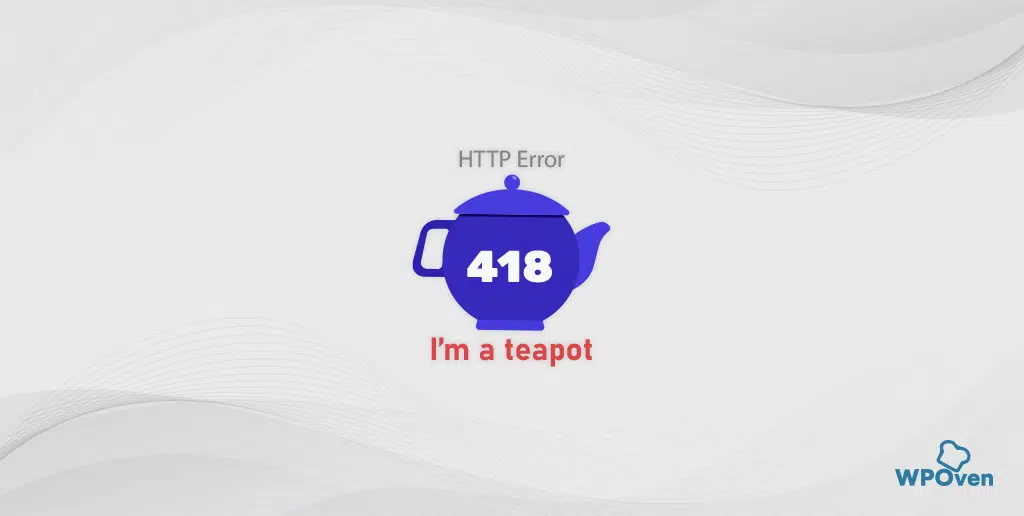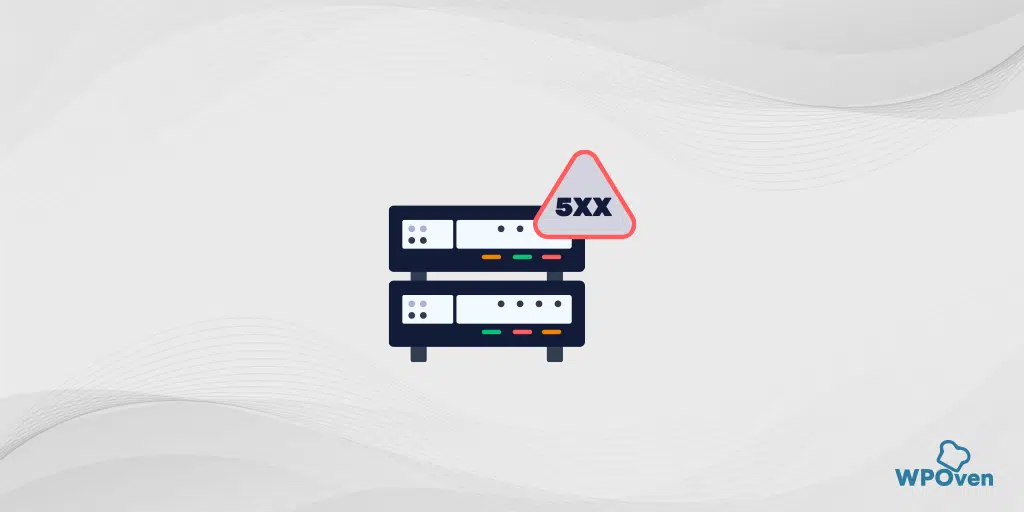Как исправить ошибку «Этот сайт недоступен»?
Опубликовано: 2024-07-09Как пользователь сети, вы наверняка сталкивались с множеством ошибок при просмотре любимых веб-сайтов. Некоторые из этих ошибок довольно легко понять, например, ошибка «404 Страница не найдена», в то время как другие, например ошибка «Этот сайт недоступен», могут заставить вас почесать голову (саркастически говоря).
Никаких подробностей об ошибке или возможных причинах ее возникновения нет, а в браузере ничего не отображается, что может кого-то расплывчато и сбить с толку.
Как правило, эта ошибка возникает в основном из-за проблем с Интернетом или проблемами конфигурации сервера, но могут быть и другие возможности.
Какой бы ни была причина, мы покажем вам пошаговые методы исправления ошибки «Этот сайт недоступен» и объясним различные причины, которые могут быть причиной ее возникновения. Итак, без дальнейших проволочек, давайте углубимся.
Что означает ошибка «Этот сайт недоступен»?
Ошибка «Этот сайт недоступен» просто означает, что браузер не может подключиться к веб-сайту, к которому вы пытаетесь получить доступ, по каким-то неизвестным причинам.
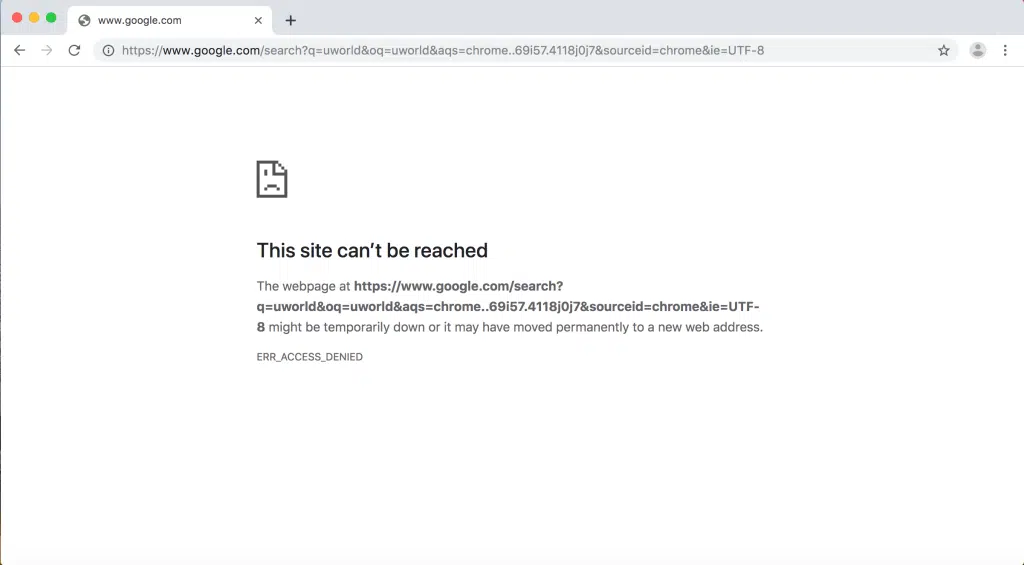
Варианты или коды ошибок, связанные с ошибкой «Этот сайт недоступен»
Хотя ошибка «Этот сайт недоступен» характерна для Chrome, обычно расплывчата и не предоставляет много информации, она часто сопровождается разными кодами ошибок. Никогда не следует игнорировать эти коды ошибок, поскольку они могут дать вам подсказку и помочь сузить круг причин, вызывающих ее.
Однако проблема в том, что существует несколько кодов ошибок, связанных с сообщением «Этот сайт недоступен», и каждый из них может иметь разную причину, а также разные методы ее исправления.
В любом случае, давайте проверим их один за другим.
- Вы можете получить код ошибки DNS_PROBE_FINISHED_NXDOMAIN при запуске, когда ваш браузер не может получить настройки DNS и подключиться к серверу.
- Аналогичным образом, если ваш браузер не может получить ответ от сервера в течение определенного периода времени, он отобразит код ошибки ERR_CONNECTION_TIMED_OUT.
- Кроме того, если время вашего соединения истечет, вы увидите код ошибки ERR_CONNECTION_RESET.
- Если соединение между браузером и сервером не может начаться, браузер завершает его, ERR_CONNECTION_CLOSED.
- Если в соединении между вашим браузером и веб-сайтом отказано из-за определенных ограничений или проблем с конфигурацией сервера, для обозначения этого будет использоваться код ошибки ERR_CONNECTION_REFUSED.
Другие браузеры по-своему обрабатывают подобные типы ошибок, например:
Мозилла Фаерфокс
Mozilla Firefox не использует одно сообщение об ошибке для различных проблем, но разные ошибки отображаются вместе с разными сообщениями.
Например, ошибка DNS_PROBE_FINISHED_NXDOMAIN, обозначенная Mozilla как «Хм. У нас проблемы с поиском этого сайта», тогда как при любых проблемах с подключением используется другое сообщение об ошибке.
Сафари
Для пользователей Safari, который является браузером по умолчанию для устройств Apple, он также не следует по тому же пути, что и Chrome. Он отображает разные сообщения об ошибках для разных типов ошибок.
Что вызывает ошибку «Этот сайт недоступен»?
Поскольку мы уже упоминали, что ошибка «Этот сайт недоступен» — это общее сообщение, используемое Chrome для покрытия множества подобных ошибок, причины их возникновения могут исходить из разных источников. Однако наиболее распространенными причинами являются:
- Полные проблемы с Интернетом или подключением
- Проблема с разрешением DNS
- Поврежденный кэш браузера
- Неправильно настроены настройки антивируса или брандмауэра.
- Проблема со стороны интернет-провайдера
- Соединение, время ожидания которого истекло
Кроме того, Chrome предлагает, как исправить некоторые проблемы, но есть много других способов исправить эту ошибку.
Как исправить ошибку «Этот сайт недоступен» (6 способов)
В этом разделе мы покажем вам 6 лучших методов устранения неполадок, которые обычно работают для большинства этих ошибок. Начнем с самых простых способов и закончим более сложными. Итак, давайте проверим их.
1. Проверьте сетевое соединение.
Даже если ваше подключение к Интернету кажется живым и работающим, это не значит, что вы не увидите ошибку «Этот сайт недоступен». Интернет может быть активен, но с вашим соединением могут быть проблемы.
Лучшее и самое быстрое решение этой проблемы — просто перезагрузить маршрутизатор или модем, что вряд ли займет минуту или две. Итак, это одно из первых дел, которые вам следует сделать.
Просто отключите источник питания маршрутизатора, подождите минуту или две, а затем снова подключите его. После этого дождитесь восстановления подключения к Интернету и попробуйте снова получить доступ к веб-сайту.
2. Очистить кеш браузера
Для более быстрого и лучшего взаимодействия с пользователем браузеры оснащены встроенными возможностями локального хранения данных веб-сайта в виде кеша. Это позволяет браузеру быстрее загружать тот же веб-сайт при повторном посещении, поскольку ему не нужно повторно получать данные.
Однако со временем эти кэшированные данные могут стать поврежденными или устаревшими, что приведет к появлению таких ошибок, как «Этот сайт недоступен».
Лучший способ решить эту проблему — полностью очистить кеш браузера. Чтобы сделать это в Google Chrome, просто выполните следующие действия:
- Откройте браузер Chrome.
- Перейдите в настройки.
- Перейдите в раздел «Конфиденциальность и безопасность».
- Нажмите «Очистить данные просмотра».
- Выберите опцию «Кэшированные изображения и файлы».
- Нажмите кнопку «Очистить данные».
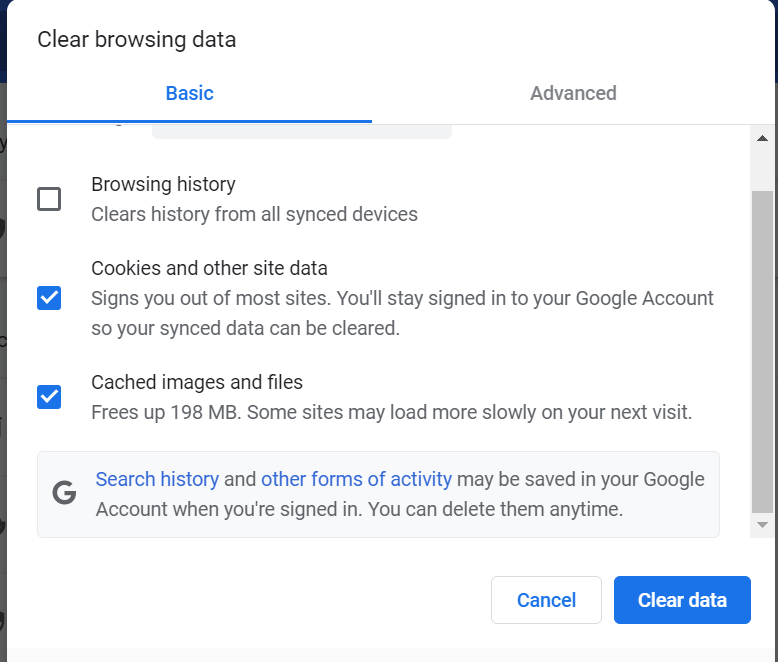
После этого подождите некоторое время, пока Chrome завершит процесс, а затем попробуйте посетить веб-сайт, на котором отображается ошибка.

3. Отключите антивирус или брандмауэр.
Иногда брандмауэры вашего компьютера настроены настолько агрессивно, что даже при малейшем подозрении они могут заблокировать веб-сайты и помешать вам подключиться к ним.
Чтобы проверить, не является ли это причиной проблемы, на мгновение выключите/отключите брандмауэр или антивирусную программу на своем компьютере, а затем попробуйте снова получить доступ к веб-сайту.
Инструкции по их отключению можно найти здесь.
- Отключить брандмауэр в Windows
- Отключить брандмауэр в MacOS
А для антивирусной программы, которую вы используете, зайдите в ее настройки и отключите ее.
Если использование описанного выше метода не помогло устранить проблему, воспользуйтесь другими методами, упомянутыми ниже. Также не забудьте снова включить антивирусную программу, прежде чем перейти к следующему способу.
4. Очистите кэш DNS.
Как и браузер, ваша операционная система также может кэшировать информацию о веб-сайте, в частности информацию DNS, содержащую IP-адреса. Единственная разница между ними — это тип данных, которые они кэшируют, и используемый механизм хранения.
Эта функция кэширования DNS позволяет вашему браузеру избежать повторения процесса поиска DNS и быстро подключаться к серверам.
Звучит как потрясающая функция, которая экономит много времени пользователей, и это действительно так. Однако, как и кеш браузера, он также может со временем устареть и быть ответственным за возникновение ошибок такого типа.
Лучший способ исправить это — просто очистить кэш DNS. Здесь у нас есть отдельная статья «Очистка DNS: что это такое и как это сделать (Windows, Mac, Linux)?» для всех пользователей.
Обновите свой IP-адрес. После очистки кэша DNS вы можете обновить IP-адрес, чтобы начать все сначала и помочь решить проблему.
5. Измените DNS-серверы
Иногда DNS-серверы по умолчанию, назначенные вашим интернет-провайдером, могут не работать и вызывать некоторые проблемы. Это можно исправить, используя альтернативные варианты, предоставленные Google или Cloudflare.
Вы можете выполнить шаги, которые мы уже предоставили в другом нашем популярном блоге «Как исправить ошибку DNS_PROBE_FINISHED_BAD_CONFIG?» (10 методов)».
Точно так же вы можете использовать другие методы, такие как:
6. Отключите VPN и прокси.
Без сомнения, VPN или прокси-сервер помогают защитить вашу личность, повысить безопасность, отфильтровать спам и предоставить вам доступ к контенту из разных мест. Однако иногда эти функции могут мешать соединению при попытке доступа к определенным сайтам, что приводит к ошибке «Этот сайт недоступен».
Чтобы это исправить, вы можете временно отключить службы VPN или прокси-сервера и посмотреть, исчезнет ли ошибка.
Заключение
В заключение, ошибка «Этот сайт недоступен» может показаться раздражающей, но ее можно легко исправить. Все, что вам нужно, это просто следовать правильному подходу, о котором мы уже упоминали в этом посте, т.е.
- Проверьте и перезагрузите свое интернет-устройство
- Очистить кэш браузера
- Отключите антивирус или брандмауэр
- Очистить кэш/DNS-кэш
- Изменить DNS-серверы
- Отключите VPN или прокси
Устранение ошибок может занять у вас некоторое время, но обращение за помощью к надежному хостингу, такому как WPOven, не потребует. Ознакомьтесь с нашими планами и функциями веб-хостинга и узнайте больше о предоставляемых нами решениях управляемого хостинга WordPress.

Рахул Кумар — веб-энтузиаст и контент-стратег, специализирующийся на WordPress и веб-хостинге. Обладая многолетним опытом и стремлением быть в курсе тенденций отрасли, он создает эффективные онлайн-стратегии, которые привлекают трафик, повышают вовлеченность и повышают конверсию. Внимание Рахула к деталям и способность создавать привлекательный контент делают его ценным активом для любого бренда, стремящегося улучшить свое присутствие в Интернете.